
Comment convertir un fichier HEIC en JPG sur Google Drive – 4 méthodes efficaces

Apple a introduit le format HEIC dans iOS 11, le rendant ainsi le format par défaut pour les photos sur les appareils récents. Google prend également en charge le format HEIC, permettant aux utilisateurs d'iPhone de télécharger leurs photos sur Google Drive dans ce format. Cependant, le format HEIC étant récent, tous les appareils ne peuvent pas l'ouvrir via Google Drive. Alors, comment convertir un format HEIC en JPG sur Google Drive ?
Ce guide vous aidera. Nous vous montrerons comment convertir facilement vos photos HEIC en JPG sur Google Drive, lorsque cela est possible.

Google Drive est avant tout un service de stockage cloud ; il ne propose donc aucun outil intégré de conversion de fichiers. Par conséquent, si vos photos sont au format HEIC sur Google Drive, vous ne pouvez pas les convertir directement au format JPG avec Drive.
En bref, Google Drive ne permet pas de convertir des fichiers HEIC en JPG. Mais pas d'inquiétude : il existe une solution simple. Poursuivez votre lecture pour découvrir comment convertir facilement vos photos HEIC en JPG avec Google Drive. ( Comment sauvegarder un iPhone sur Google Drive ?)
Lorsque vous utilisez la fonction de téléchargement de Google Drive pour télécharger une image, celle-ci est enregistrée dans son format HEIC d'origine. Grâce à la fonction intégrée « Enregistrer sous », cette tâche, pourtant jugée impossible, est désormais possible. Même si l'image a été précédemment enregistrée au format HEIC, elle sera téléchargée au format JPG. Voici comment télécharger HEIC au format JPG sur Google Drive :
Étape 1. Commencez par ouvrir l'application Photos sur votre iPhone. Choisissez les photos à convertir, puis appuyez sur le bouton Partager en bas à gauche. Sélectionnez Google Drive et connectez-vous à votre compte Gmail pour synchroniser les photos HEIC. Une fois terminé, cliquez sur l'onglet « Télécharger » pour finaliser la synchronisation.
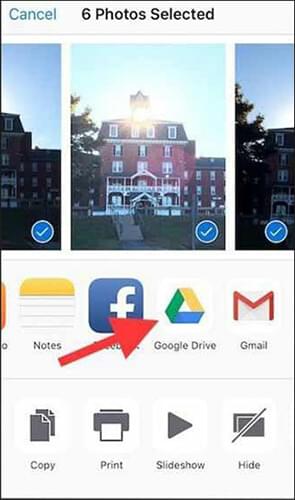
Étape 2. Ensuite, allumez votre ordinateur et ouvrez Google Drive via un navigateur Web, puis connectez-vous à votre compte Google, où vous avez synchronisé les images HEIC.
Étape 3. Recherchez l'image HEIC et faites un clic droit dessus. Choisissez « Enregistrer les images sous » dans le menu contextuel.

Étape 4. Enfin, choisissez l'emplacement sur votre ordinateur où vous souhaitez enregistrer l'image. Ensuite, choisissez le format .jpg comme format de sortie et appuyez sur l'icône Enregistrer pour terminer la conversion.

L'inconvénient de la fonction « Enregistrer sous » de Google pour convertir un fichier HEIC en JPG est que vous pouvez convertir votre fichier HEIC sans télécharger d'autres applications. De plus, vous pouvez utiliser n'importe quel appareil, comme Android , Mac et Windows .
Remarque : Le seul inconvénient est que cette option ne télécharge les images qu'en résolution utilisateur. Par conséquent, même si elle permet de convertir des fichiers HEIC en JPG dans Google Drive, elle ne permet pas d'enregistrer les images en résolution maximale. De plus, une connexion stable est requise et vous ne pouvez convertir qu'une seule image à la fois. ( 6 façons de télécharger des photos de Google Drive sur iPhone )
Si vous rencontrez des difficultés pour convertir vos photos HEIC, un convertisseur HEIC spécialisé peut grandement simplifier le processus. Vous pouvez rapidement convertir vos images HEIC au format JPG, puis les importer sur votre compte Drive. La conversion est rapide et vos photos seront prêtes au format JPG en quelques minutes.
Coolmuster HEIC Converter est un excellent outil de bureau pour cela. Il vous permet de convertir des fichiers HEIC en JPG, JPEG ou PNG. Cet outil peut gérer des centaines de photos simultanément, prend en charge le glisser-déposer, conserve vos données EXIF intactes et vous offre des options pour ajuster la qualité de l'image.
Principales caractéristiques du convertisseur HEIC Coolmuster :
Voici les étapes pour convertir HEIC en JPG sur Google Drive à l'aide de Coolmuster HEIC Converter :
01 Visitez le site Web de Google Drive et connectez-vous à votre compte, sélectionnez la photo HEIC que vous souhaitez convertir en JPG, cliquez avec le bouton droit sur la photo et choisissez Télécharger pour l'enregistrer sur votre ordinateur.

02 Téléchargez le convertisseur HEIC sur le PC, installez-le et lancez-le.
03 Commencez à ajouter des fichiers HEIC en appuyant sur le bouton Ajouter HEIC , ou faites-les glisser et déposez-les dans l'outil et appuyez sur l'icône Déposer et déposer ici .

04 Choisissez maintenant le format de fichier de sortie JPEG/JPG . Activez l'option « Conserver les données Exif » pour enregistrer les informations d'origine des photos. Définissez le dossier de sortie pour enregistrer les fichiers convertis.

05 Cliquez sur l’onglet Convertir et vos fichiers HEIC seront instantanément transformés en JPG.

06 Retournez sur le site Web de Google Drive, cliquez sur le bouton « Nouveau » , puis sélectionnez « Téléchargement de fichier » . Téléchargez ensuite votre fichier JPG sur votre espace de stockage Drive.

Tutoriel vidéo :
Une autre option viable pour convertir des fichiers HEIC en JPG sur Google Drive est de vous envoyer les fichiers HEIC par e-mail. C'est non seulement pratique, mais aussi sûr. Si vous possédez plusieurs comptes de messagerie et ne souhaitez pas installer plusieurs outils pour convertir vos fichiers HEIC en JPG dans Google Drive, cette solution peut s'avérer utile. ( Comment partager des photos HEIC depuis un iPhone ?)
Lorsque vous envoyez des images HEIC par e-mail, l'application Gmail les convertit automatiquement au format universel pour en faciliter l'accès. Voici les étapes pour convertir des images HEIC en JPG dans Google Drive par e-mail :
Étape 1. Ouvrez Google Drive sur votre appareil. Localisez et téléchargez les images que vous souhaitez convertir du format HEIC au format JPG.
Étape 2. Envoyez-vous les images que vous avez téléchargées en pièces jointes via l'application Gmail .
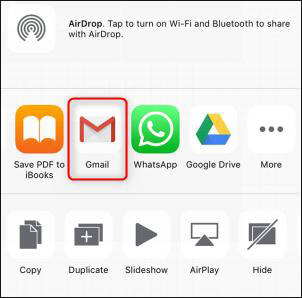
Étape 3. Ouvrez ensuite l'e-mail contenant les photos et téléchargez-les. Elles seront téléchargées au format JPG et vous pourrez les importer sur Google Drive.
Remarque : Il est important de noter que si vos photos sont trop volumineuses, leur téléchargement sera difficile. Par exemple, Gmail limite la taille des fichiers à 25 Mo. De plus, cette méthode est chronophage et il est compliqué de télécharger les fichiers HEIC au format JPG depuis Google Drive en résolution maximale, un par un.
Il existe de nombreux outils en ligne fiables pour convertir des images HEIC en JPG dans Google Drive. Des outils comme CloudConvert permettent de convertir des images HEIC en JPG et sont performants. Aucun téléchargement n'est requis. Vous pouvez choisir le fichier à convertir depuis un PC ou un espace de stockage cloud comme Google Drive, Dropbox, etc.
Cela permet de télécharger directement les images Google Drive au format JPG. Bien sûr, si vous avez déjà téléchargé les images sur un PC, vous pouvez également les convertir en JPG en ligne. Voici les étapes pour convertir un fichier HEIC en JPG sur Google Drive :
Étape 1. Accédez au site Web CloudConvert sur un navigateur Web, appuyez sur le bouton déroulant à côté de Sélectionner un fichier et choisissez À partir de Google Drive .
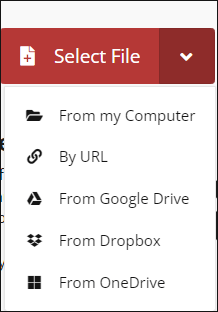
Étape 2. Connectez-vous à votre compte Gmail, puis saisissez vos identifiants. Depuis la page d'accueil, sélectionnez à nouveau l'option Google Drive . Choisissez ensuite la photo HEIC à convertir et appuyez sur « Sélectionner » .
Étape 3. Choisissez « Convertir en JPG » , puis appuyez sur « Convertir » . Appuyez sur le bouton « Télécharger » et prévisualisez le fichier converti.
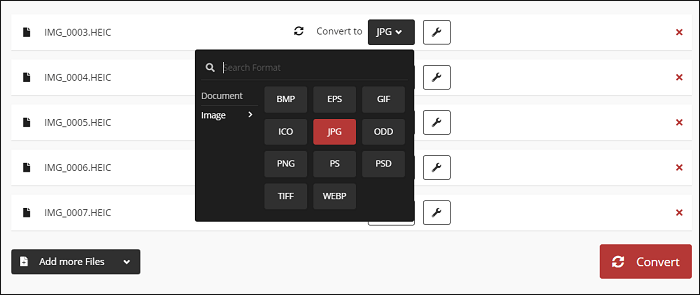
Étape 4. Cliquez sur l'onglet « Télécharger » en haut à droite et téléchargez les photos Google au format JPG sur votre PC. Accédez ensuite au dossier « Téléchargements » pour vérifier le fichier.
Voilà pour savoir comment télécharger des fichiers HEIC au format JPG depuis Google Drive. Grâce à la fonction « Enregistrer sous » de Google, vous pouvez facilement télécharger n'importe quel fichier HEIC au format JPG. Vous pouvez également envoyer vos images HEIC par e-mail et les télécharger au format JPG. Les outils en ligne peuvent également être très utiles. Cependant, la plupart d'entre eux ne peuvent convertir qu'une photo à la fois. C'est pourquoi nous recommandons vivement Coolmuster HEIC Converter . Son mode par lots et sa capacité à préserver la qualité des photos en font le meilleur choix.
Articles connexes:
[Résolu] 5 façons de convertir un fichier HEIC en JPG dans Google Photos
[Résolu] Comment ouvrir facilement des fichiers HEIC sur Mac
[Revue complète] Top 12 des visionneuses HEIC sur ordinateur en 2025





